苹果电脑怎么清理iTunes备份,残留项清理必备工具
苹果电脑用户在使用iTunes备份iPhone或iPad数据时,可能会发现备份文件长期累积,占用了大量磁盘空间。那么,苹果电脑怎么清理iTunes备份呢?本篇文章将提供详细的清理方法,并推荐高效的工具,帮助用户释放存储空间。

1.苹果电脑怎么清理iTunes备份--手动删除方式
iTunes备份通常存储在系统磁盘的特定文件夹中,苹果电脑怎么清理iTunes备份,用户可以手动删除旧的或不需要的备份。
操作步骤:
1.打开Finder(访达)。
2.点击顶部菜单栏的“前往”>“前往文件夹”。
3.输入以下路径:
~/Library/ApplicationSupport/
查看所有的备份文件。
4.根据备份日期或设备名称,删除不再需要的备份文件。
5.清空废纸篓,确保磁盘空间真正释放。
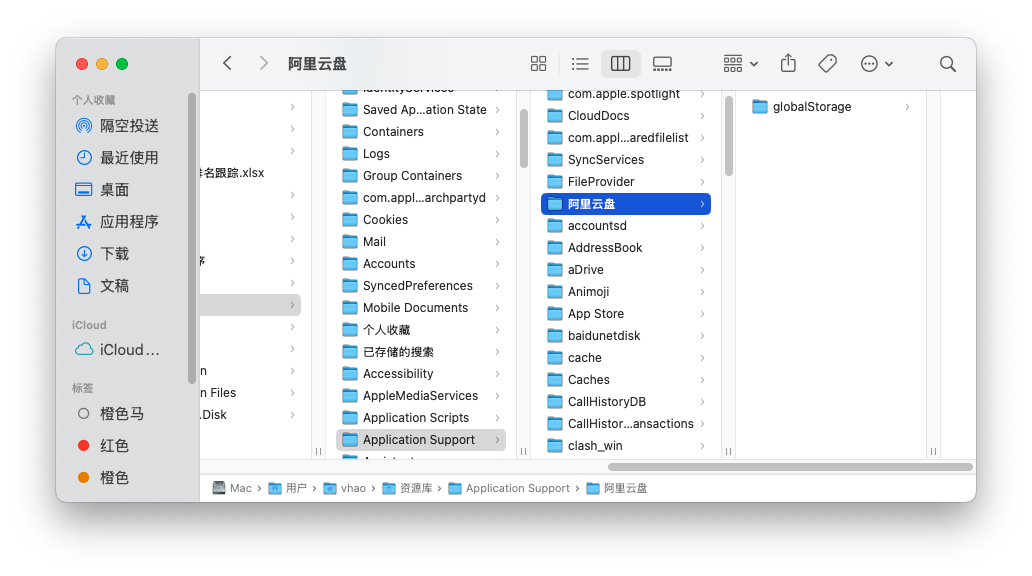
此方法适用于熟悉文件管理的用户,但对于不清楚哪些备份可以删除的用户,建议使用专业工具进行智能清理。
2.使用iTunes进行备份管理
如果您希望通过官方方式管理iTunes备份,可以使用iTunes内置的备份管理功能。
操作步骤:
1. 打开iTunes(或macOSCatalina及更高版本中的Finder)。
2. 连接iPhone或iPad到Mac。
3. 点击设备图标,进入“摘要”界面。
4. 在“备份”部分,点击“管理备份”。
5. 选中不再需要的备份,点击“删除备份”。
此方法较为直观,但仍可能存在部分残留文件,建议搭配专业工具进行彻底清理。
3.苹果电脑怎么清理iTunes备份--专业工具清理方式
如果不想手动操作或担心误删重要数据,可以使用CleanMyMac这类专业工具进行清理。
操作步骤:
- 在官网“免费获取试用”,下载并安装CleanMyMac。
- 打开应用,进入“清理”--扫描。
- 即可查看可清理的备份文件。
- 选择需要删除的文件,点击“清理”。
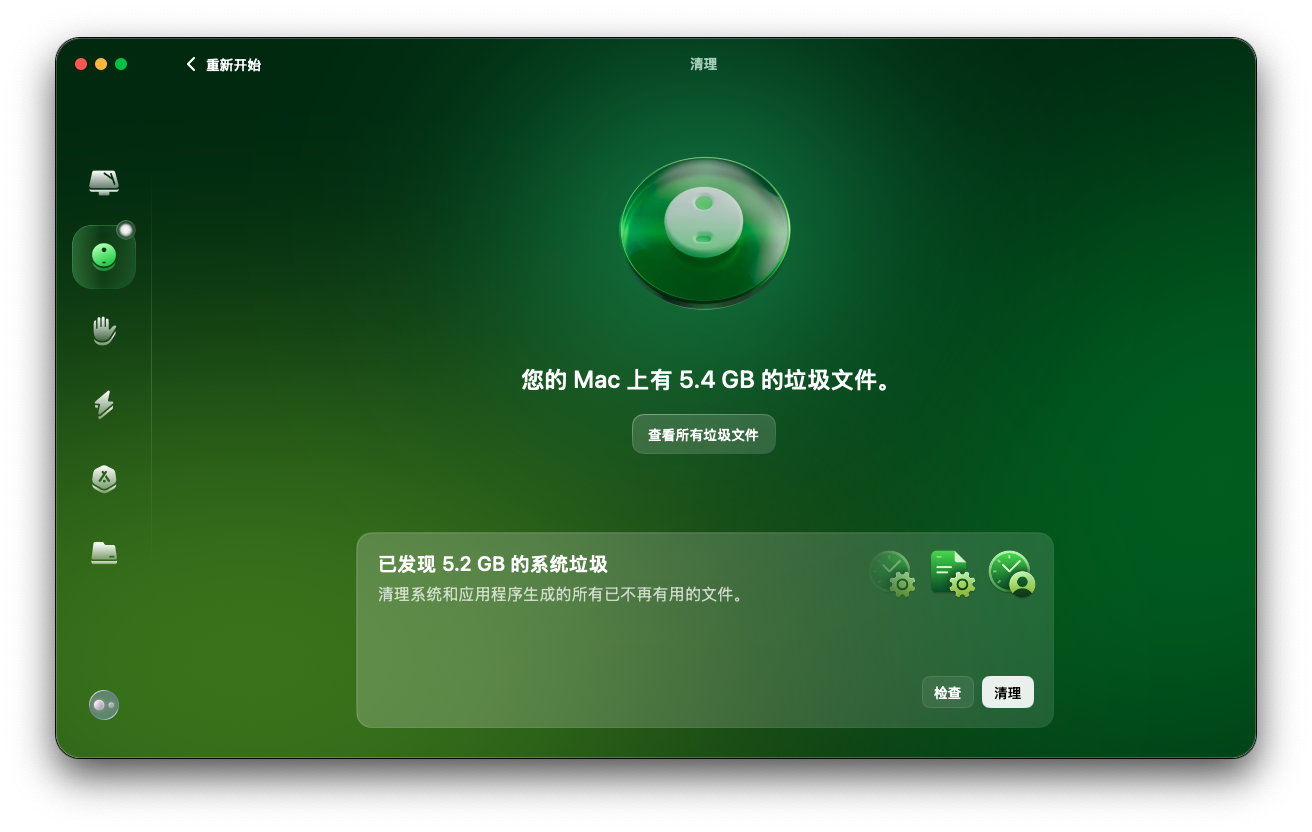
CleanMyMac的优势:
- 自动扫理:iTunes备份文件,并标记出可安全删除的项目。
- 一键清理:旧备份文件,避免手动查找的繁琐。
- 深度清理:其他iTunes相关的残留文件,如已下载但未安装的iTunes更新包。
使用第三方专业工具CleanMyMac不仅可以清理iTunes备份,还能优化其他存储占用,清理其他的系统垃圾和提高系统性能,提升Mac运行速度。
4.备份前如何减少磁盘占用?
为了避免频繁清理iTunes备份文件,用户可以采取以下措施:
- 使用云端备份:减少本地iTunes备份的频率,将重要数据存储在云端,比如百度云,阿里云,QQ等云盘。
- 定期管理备份:养成定期检查和删除旧备份的习惯。
- 选择性备份:在iTunes设置中,手动选择需要备份的内容,避免不必要的数据占用空间。
结论
苹果电脑用户如果长期未清理iTunes备份,可能会导致存储空间紧张,影响系统性能。本文提供了苹果电脑怎么清理iTunes备份的多种方法,包括手动删除、iTunes备份管理以及使用CleanMyMac进行智能清理。建议用户根据自身需求选择合适的方法,保持Mac的流畅运行。






